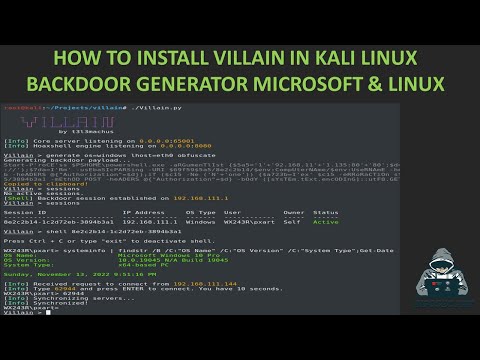K úplnému odebrání CIS Premium z počítače je třeba odinstalovat následující programy související se softwarem CIS Premium: COMODO Internet Security (129,00 MB), COMODO GeekBuddy (18,67 MB) a Comodo Dragon (70,80 MB). Přečtěte si další kroky níže.
Kroky
Metoda 1 ze 4: Použití Přidat nebo odebrat programy

Krok 1. Přejděte na Start> Nastavení> Ovládací panely; klikněte na Přidat nebo odebrat programy

Krok 2. Přejděte dolů; vyhledejte a spusťte možnost „Změnit“v programu COMODO Internet Security

Krok 3. Počkejte
Klikněte na Další v nastavení COMODO Internet Security Premium.

Krok 4. Klikněte na Odebrat z instalace CIS Premium - Změňte, opravte nebo odeberte instalaci

Krok 5. Sdělte své zkušenosti s CIS Premium; klikněte na tlačítko „Odeslat zpětnou vazbu a odinstalovat“

Krok 6. V okně Nastavení klikněte na Odebrat
Počkejte.

Krok 7. Klikněte na Dokončit v Průvodci nastavením CIS

Krok 8. Restartujte systém Windows kliknutím na Ano v nastavení CIS Premium
Metoda 2 ze 4: Spuštění Odinstalovat COMODO GeekBuddy

Krok 1. Start> Programy> Comodo> COMODO GeekBuddy; spusťte Odinstalovat COMODO GeekBuddy

Krok 2. Počkejte
V okně Odinstalovat dokončeno klikněte na Zavřít.
Metoda 3 ze 4: Odebrání vašeho uživatelského profilu

Krok 1. Znovu spusťte Odinstalovat Comodo Dragon v Comodo - Dragon

Krok 2. Poté si můžete ponechat soubor nastavení pro Dragon; nebo vyberte „Odebrat profil uživatele“a klikněte na Odinstalovat z COMODO Dragon Uninstall

Krok 3. Klikněte na Dokončit v poli „Dokončení odinstalace Comodo Dragon“
Metoda 4 ze 4: Volitelný závěrečný krok pro pokročilé uživatele